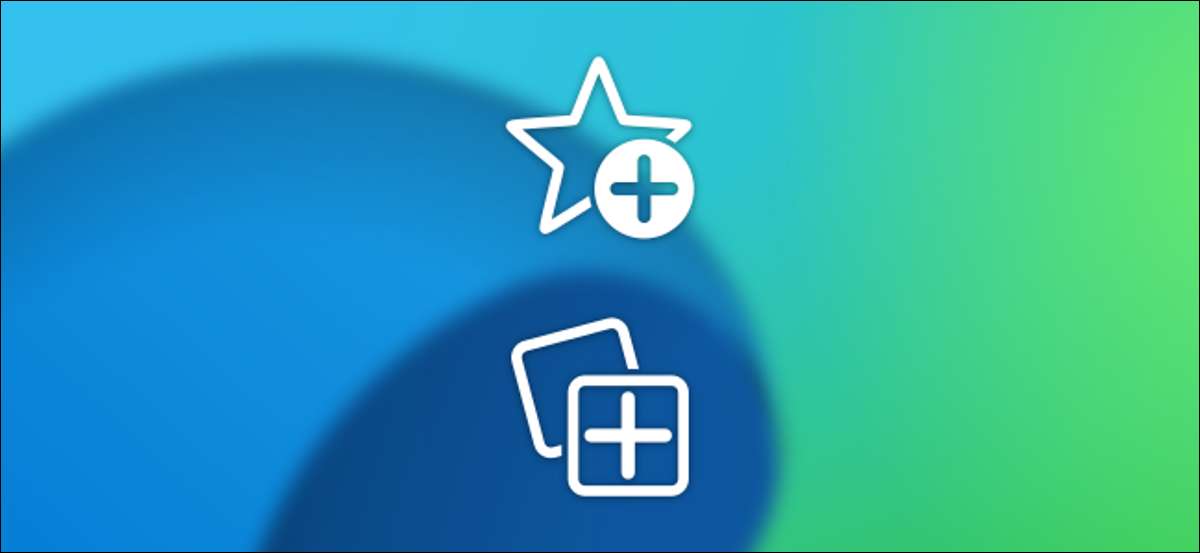
Οι σελιδοδείκτες, ποια άκρη καλεί τα αγαπημένα, υπήρξαν ένα βασικό μέρος των προγραμμάτων ιστού για δεκαετίες, αλλά Microsoft Edge εισήγαγε μια νέα μέθοδο διοργάνωσης περιεχομένου ιστού που ονομάζεται "Συλλογές". Οι συλλογές αποσκοπούν στην αντιμετώπιση της ιδέας των σελιδοδεικτών ως καλύτερος τρόπος να οργανώσουν ιδέες, έργα και πολλά άλλα.
Τι είναι οι σελιδοδείκτες ή τα αγαπημένα;
Ένας σελιδοδείκτης, ποια άκρη καλεί ένα αγαπημένο, είναι απλά μια αποθηκευμένη διεύθυνση ιστού, αλλιώς γνωστή ως URL. Οι σελιδοδείκτες λειτουργούν ως συντομεύσεις σε συγκεκριμένες σελίδες που μπορείτε να έχετε συχνά πρόσβαση. Αντί να πληκτρολογήσετε την πλήρη διεύθυνση URL, μπορείτε απλά να κάνετε κλικ σε ένα σελιδοδείκτη και να μεταβείτε απευθείας στη σελίδα.
Οι σελιδοδείκτες μπορούν να οργανωθούν με έναν αριθμό διαφορετικών τρόπων στο Microsoft Edge. Μπορείτε να τα βάλετε στη "Baritites Bar" για γρήγορη πρόσβαση ανά πάσα στιγμή. Η Barites Bar μπορεί ακόμη και να έχει φακέλους για τη διοργάνωση σελιδοδεικτών.
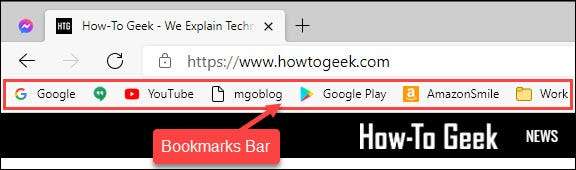
Εκτός από τη γραμμή αγαπημένων, υπάρχει ένας ενσωματωμένος φάκελος "άλλων αγαπημένων". Αυτό είναι το τυπικό μέρος όπου αποθηκεύονται οι σελιδοδείκτες. Όπως με το μπαρ, μπορείτε να δημιουργήσετε υποφακέλους μέσα στο φάκελο "άλλων αγαπημένων".

Για να αποθηκεύσετε μια ιστοσελίδα ως σελιδοδείκτη, απλά κάντε κλικ στο εικονίδιο του αστεριού στη γραμμή διευθύνσεων.
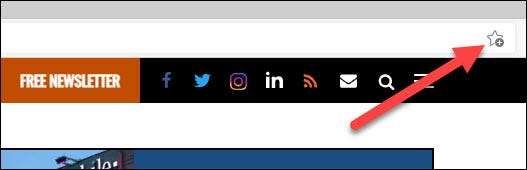
Στη συνέχεια, μπορείτε να ονομάσετε το σελιδοδείκτη και να επιλέξετε πού να το αποθηκεύσετε.
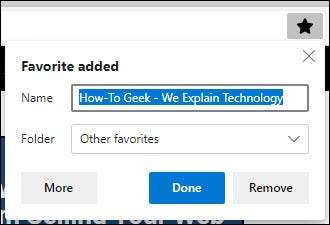
Στις κινητές εκδόσεις της Microsoft Edge, πατήστε το εικονίδιο μενού τριών dot στο κάτω μέρος της οθόνης.

Κάντε κύλιση προς τα πάνω στο μενού και επιλέξτε "Προσθήκη στα Αγαπημένα".
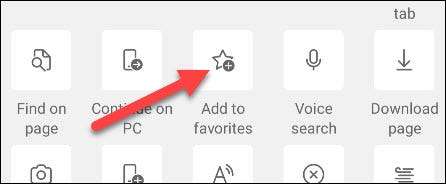
Ο σελιδοδείκτης σας θα προστεθεί αυτόματα στο φάκελο "Κινητή Αγαπημένα". Εάν είστε συνδεδεμένοι στο Microsoft Edge, οι σελιδοδείκτες σας συγχρονίζονται στο λογαριασμό σας και μπορούν να προσεγγιστούν σε οποιαδήποτε συσκευή.
ΣΧΕΤΙΖΕΤΑΙ ΜΕ: Τι πρέπει να γνωρίζετε για το νέο πρόγραμμα περιήγησης Microsoft Edge
Ποιες είναι οι συλλογές;
Οι συλλογές είναι παρόμοιες στην έννοια τους φακέλους σελιδοδεικτών (Αγαπημένα), αλλά είναι πιο προσανατολισμένα προς την οργάνωση ιδεών, προγραμματισμού ταξιδιών, εξοικονόμησης αντικειμένων για ένα έργο και άλλα συγκεκριμένα καθήκοντα.
Μια συλλογή μπορεί να περιέχει συντομεύσεις σε ιστοσελίδες, αλλά μπορείτε επίσης να προσθέσετε ψηφιακές κολλώδεις σημειώσεις σε αυτό. Μπορείτε να εξάγετε μια συλλογή στο Microsoft Excel, OneNote, Word, ή ακόμα και ένα Pinterest.
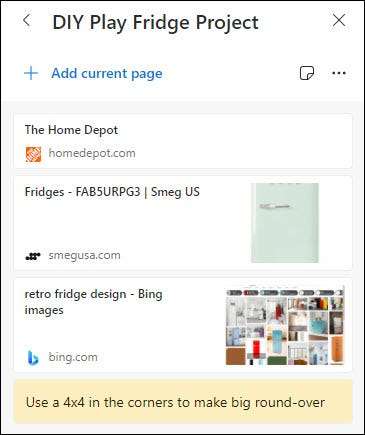
Οι συλλογές είναι επίσης πιο οπτικές από τους σελιδοδείκτες. Τα αγαπημένα μπαρ και οι φάκελοι δείχνουν μόνο το Favicon και τον τίτλο της σελίδας. Τα αντικείμενα σε μια συλλογή έχουν μεγαλύτερες μικρογραφίες που αναμιγνύονται με τις σημειώσεις σας. Μια συλλογή μοιάζει περισσότερο με μια σελίδα λευκώματος από μια απλή λίστα με κουκκίδες.
Για να ξεκινήσετε μια συλλογή, κάντε κλικ στο εικονίδιο μενού τριών dot στην επάνω δεξιά και επιλέξτε "Συλλογές".

Στη συνέχεια, κάντε κλικ στο κουμπί "Έναρξη νέας συλλογής".
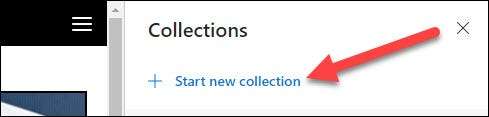
Πρώτον, δώστε τη συλλογή ένα όνομα. Μετά από αυτό, μπορείτε να κάνετε κλικ στο "Προσθήκη τρέχουσας σελίδας" για να προσθέσετε τη σελίδα που είναι ανοιχτή στη συλλογή.
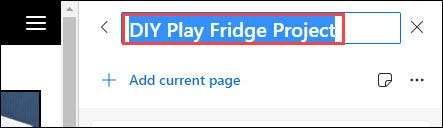
Κάντε κλικ στο εικονίδιο Sticky Note για να προσθέσετε μια σημείωση στη συλλογή.
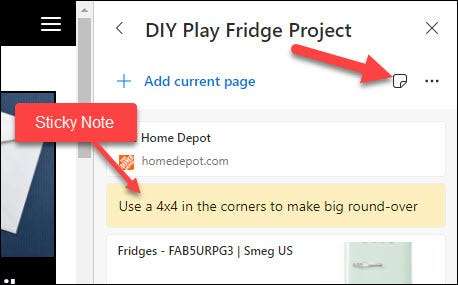
Για τις προαναφερθείσες επιλογές εξαγωγής, κάντε κλικ στο εικονίδιο μενού τριών dot.
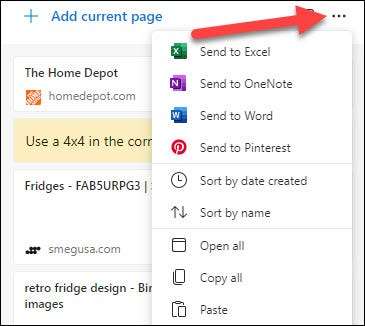
Στην εφαρμογή Edge Mobile, μπορείτε να αποκτήσετε πρόσβαση στις συλλογές πατώντας το εικονίδιο μενού τριών dot στο κάτω μέρος της οθόνης.

Στη συνέχεια, επιλέξτε "Συλλογές".
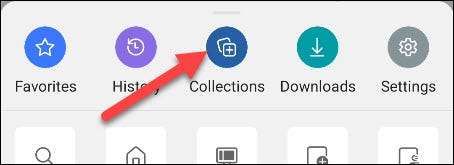
Από εδώ, μπορείτε να πατήσετε το κουμπί "+" για να δημιουργήσετε μια νέα συλλογή.
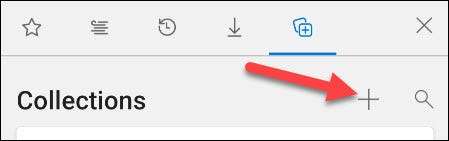
Μέσα στη συλλογή, το κουμπί "+" θα προσθέσει την τρέχουσα σελίδα. Οι κολλητικές σημειώσεις δεν μπορούν να προστεθούν από τις εφαρμογές για κινητά.
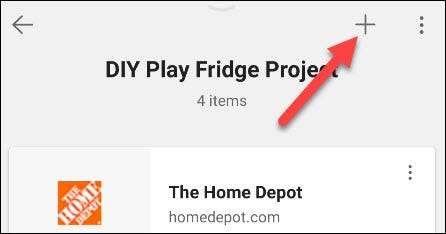
Οι συλλογές σας συγχρονίζονται στο λογαριασμό σας, οπότε αν είστε συνδεδεμένοι, θα τα δείτε σε διατάξεις που έχουν πρόσβαση στο Microsoft Edge.
Πρέπει να χρησιμοποιήσετε αγαπημένα ή συλλογές;
Τώρα που γνωρίζουμε τις διαφορές μεταξύ των σελιδοδεικτών και των συλλογών του Edge, το ερώτημα είναι, ποιο θα πρέπει να χρησιμοποιήσετε; Λοιπόν, δεν υπάρχει κακή απάντηση στην ερώτηση αυτή.
Οι συλλογές είναι δροσερές, αλλά δεν είναι εντελώς απαραίτητες. Μπορείτε εύκολα να οργανώσετε ιδέες, εκδρομές και έργα σε φάκελο σελιδοδεικτών. Τα μόνα πράγματα που θα χάσατε είναι οι κολλώδεις σημειώσεις και οι άμεσες επιλογές εξαγωγής.
Που λέγεται, οι συλλογές φαίνονται πιο ωραίες από τους σελιδοδείκτες. Αν θέλετε μια πιο σύγχρονη ανάληψη σελιδοδεικτών, η λειτουργία συλλογών είναι μια ωραία επιλογή που πρέπει να έχετε. Είναι επίσης ένας καλός τρόπος να διαχωρίσετε ορισμένα πράγματα που ίσως δεν θέλετε να ταφεί στους σελιδοδείκτες σας.
Δεν χρειάζεται να χρησιμοποιείτε τη δυνατότητα συλλογής, αλλά υπάρχει εκεί, αν θέλετε να το δοκιμάσετε. Οι σελιδοδείκτες εξακολουθούν να είναι απόλυτα καλοί τρόπος για να οργανώσετε τα πράγματα στο πρόγραμμα περιήγησής σας. Έχετε επιλογές.







